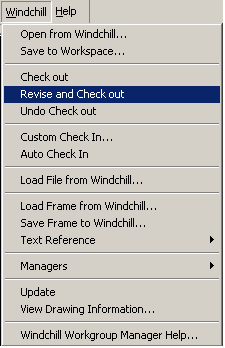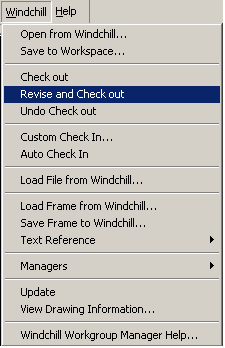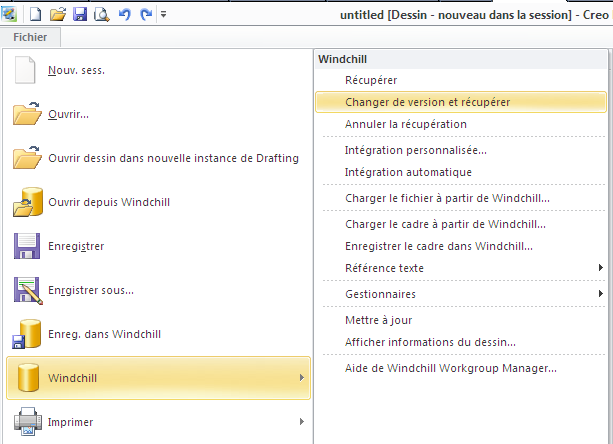Changer de version et récupérer
Cette section décrit l'action Changer de version et récupérer disponible dans le menu Creo Elements/Direct Drafting. Il s'agit également d'une option apparaissant dans une fenêtre Conflits si vous tentez d'intégrer des modifications apportées à un objet n'ayant pas été récupéré.
L'action Changer de version et récupérer remplace l'objet d'espace de travail en cours par une nouvelle version de l'objet dans un état récupéré. Les modifications locales ne sont pas écrasées. L'action de changement de version est autorisée pour la dernière itération du dernier changement de version, ainsi que pour la dernière itération d'un changement de version plus ancien. Le prochain libellé de changement de version disponible est automatiquement sélectionné. Pour sélectionner un autre libellé de révision (plus élevé), vous devez effectuer cette révision à partir de la page Changer de version de Windchill.
Dans une session Creo Elements/Direct Drafting, vous pouvez accéder à l'action Changer de version et récupérer de plusieurs façons :
Sélectionnez > dans une session Windows ou mixte.
Ou
Sélectionnez > > dans une session classique.
Ou
Sélectionnez > > dans une session Fluent.